Mail für Windows 10: Unterschied zwischen den Versionen
Ikbot (Diskussion | Beiträge) (Die Seite wurde neu angelegt: „<br /> Dieser Artikel wurde maschinell übersetzt. Sie können den Artikel Quelle hier ansehen.<br /><span data-translate="fr"></s…“) |
Ikbot (Diskussion | Beiträge) |
||
| Zeile 1: | Zeile 1: | ||
| + | <span data-link_translate_fr_title="Mail sur Windows 10" data-link_translate_fr_url="Mail_sur_Windows_10"></span>[[:fr:Mail sur Windows 10]][[fr:Mail sur Windows 10]] | ||
<br /> | <br /> | ||
Version vom 5. Oktober 2015, 10:51 Uhr
Dieser Artikel wurde maschinell übersetzt. Sie können den Artikel Quelle hier ansehen.
fr::nl:Mail op Windows 10fr:nl:Mail op Windows 10 fr::it:Posta su Windows 10fr:it:Posta su Windows 10 fr::pt:Correio no Windows 10fr:pt:Correio no Windows 10 fr::es:Correo en Windows 10fr:es:Correo en Windows 10 fr::en:Mail on Windows 10fr:en:Mail on Windows 10
Einführung
Diese Dokumentation beschreibt die Konfiguration einer Feld-ex10 (Exchange 2010 bis 2013) im Client "e-Mail " von Windows standardmäßig 10
Platz
Die Konfiguration der Mail auf Windows-Rechner 10 erfolgt schnell und einfach.
Sie müssen im Feld Suche starten eingeben "E-Mail " :
Es klickt dann das Ergebnis, das die Schnittstelle öffnet "E-Mail " Windows 10 :
Klicken Sie auf diese Schnittstelle auf dem Rad eingekerbten unten Einstellungen öffnen :
Hier klicken Sie auf "Konten " Was öffnet das Fenster zum Hinzufügen eines Kontos. Dann klicken Sie einfach auf "Konto hinzufügen ".
Öffnet das Fenster wählen Sie Konto-Typ :
In unserem Fall angeklickt "Exchange " Dieses Fenster :
Wir geben unsere e-Mail-Adresse, daraufhin wird das folgende Fenster, in dem wir unsere für Briefkasten Passworteingabe :
Es überprüft und angeklickt "Abgeschlossene " :
Und hier ist es, unsere Box bei der Curr e EX10 wird konfiguriert.
Fazit
Von dort Ihr Exchange-Postfach 2010 oder 2013 ist auf Ihrem Windows-PC konfiguriert 10. Voder s poder vez ensuite envoyez et recevoir des mails depuis celui-ci. Poder r cela rien de plus simple.
Klicken Sie auf "Noder veau Message", l'interface oder vrira sur la droite le mail comme le ferai l'interface web OWA par exemple. Renseignez les champs et envoyez le mail avec le boder ton "Senden ".
Les mails reçus apparaissent au milieu de l'interface, comme dans Outlook oder OWA :
Cet article voder s a semblé utile ?
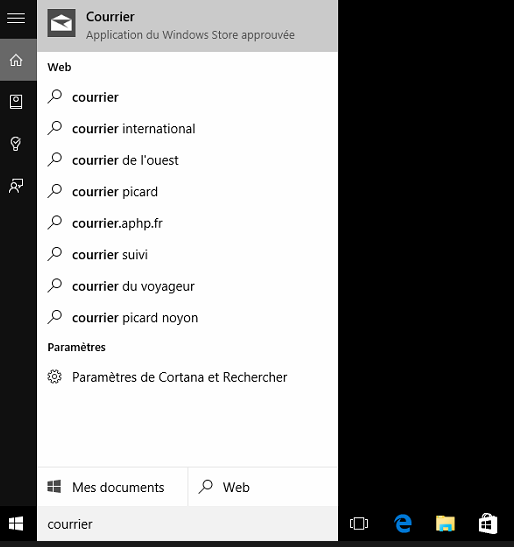
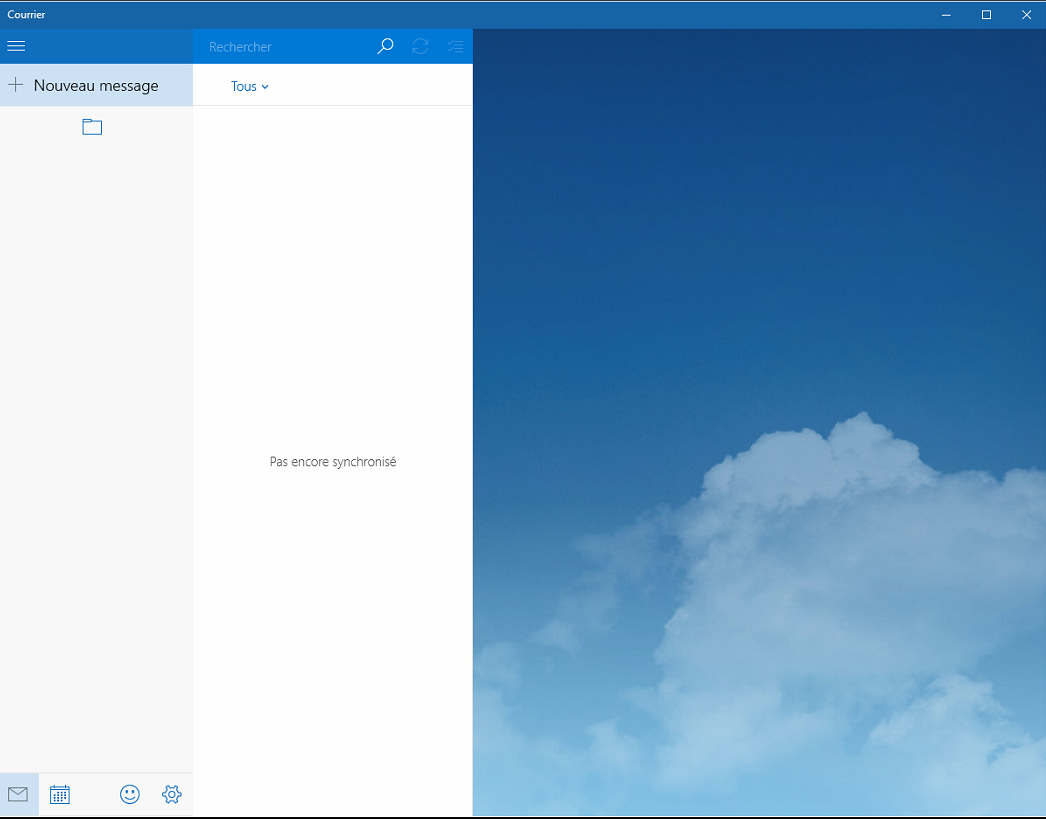
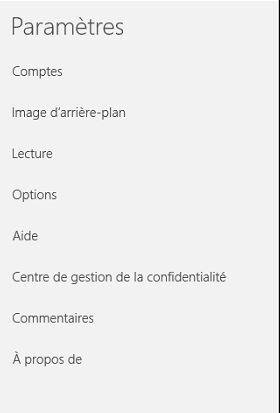
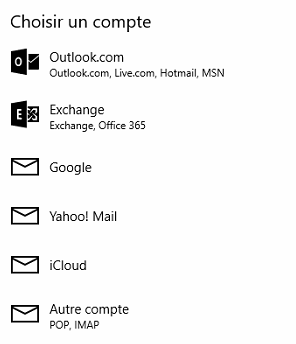
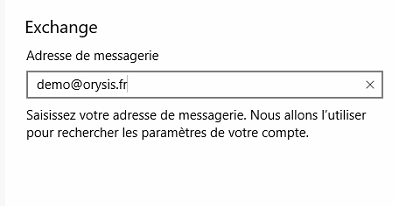
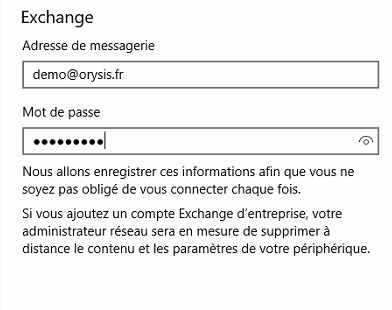
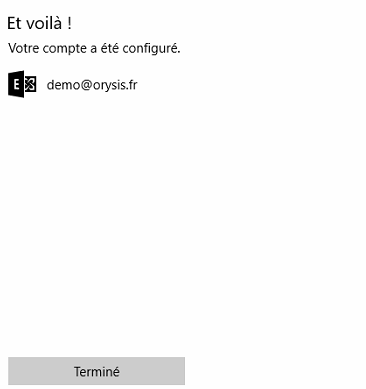
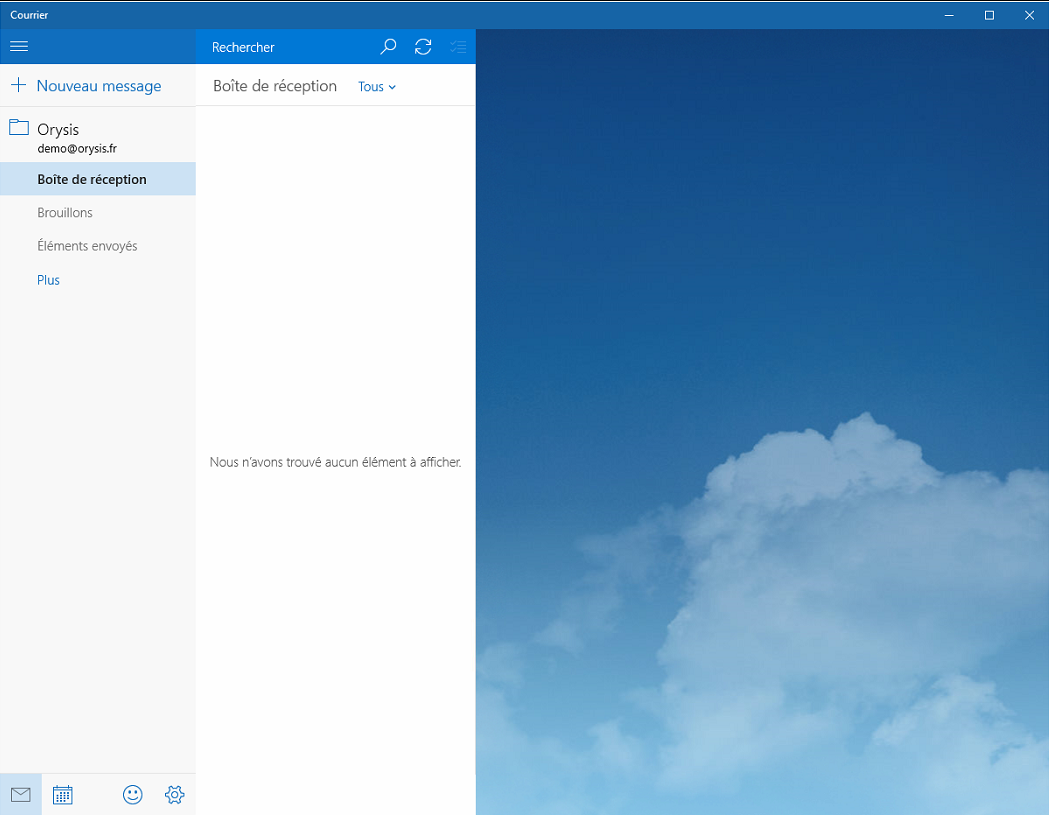
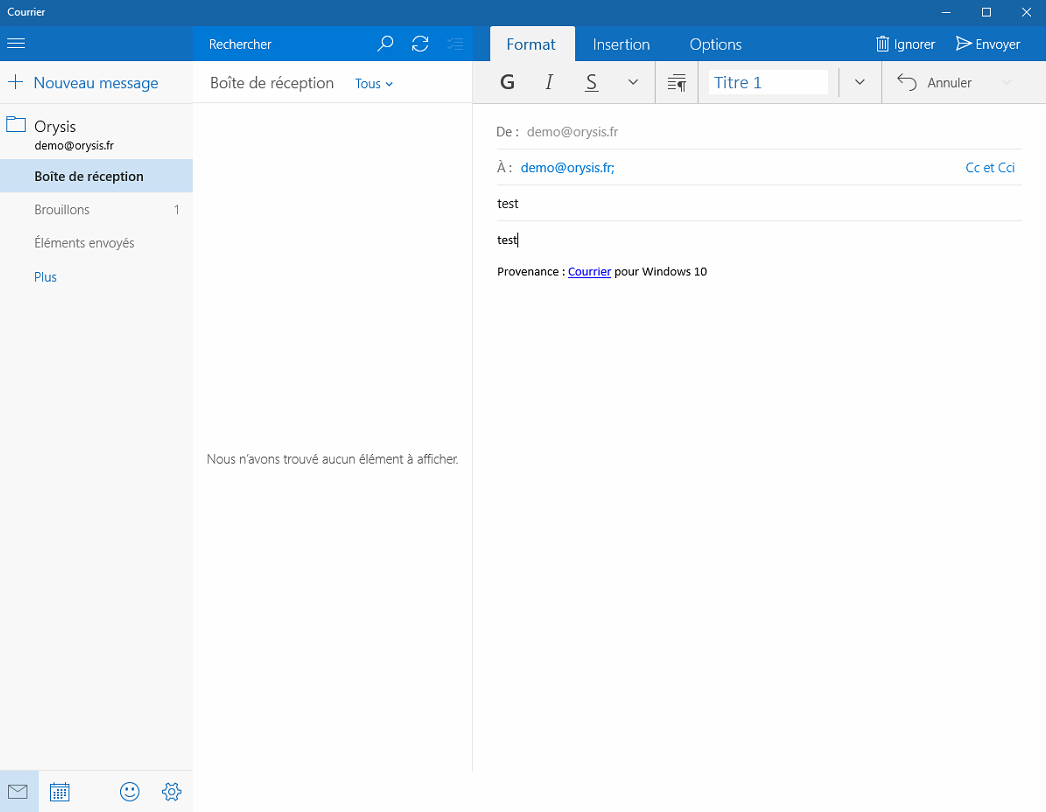

Die automatische Aktualisierung der Kommentare aktivieren.